Translations:Linux/12/ru
Переключение оконного интерфейса
У пользователя при запуске приложения на Ubuntu не происходит никакой реакции на приложении. Для решения данной проблемы необходимо необходимо зайти в раздел "О системе" и перейти к строке "Оконные интерфейс".
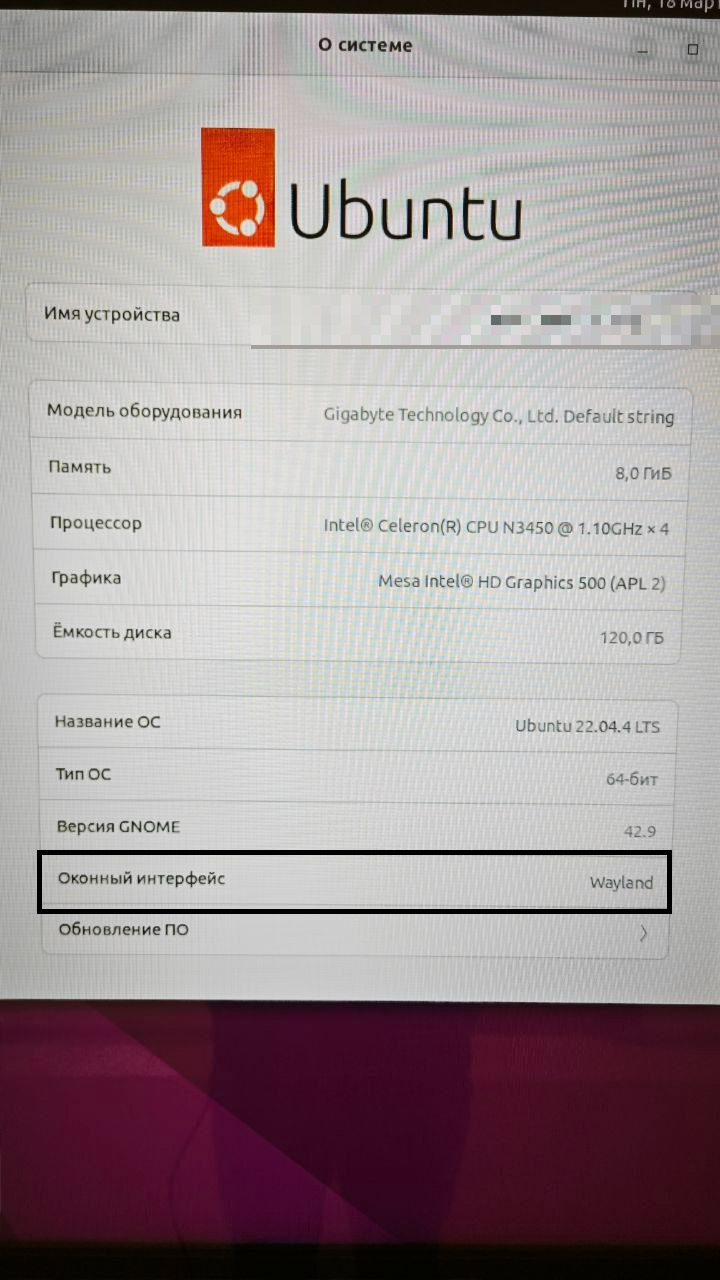
В данной строке меняем вариант "Wayland", на вариант "X11".
Альтернативное решение
Существует возможность переключиться с Wayland на систему отображения X11 с экрана блокировки.
Данный метод подходит для тех, у кого нет доступа к sudo для изменения "/etc/gdm3/daemon.conf" или "/etc/gdm3/custom.conf", или если пользователю необходимо временно переключиться с Wayland на систему отображения X11.
Для начала пользователю нужно выйти из системы, запустив приведенный ниже код, или использовать традиционный метод, чтобы выйти из системы.
$ loginctl terminate-user $(users)
После данного действия необходимо нажать кнопку "Enter" для входа в систему.
Далее пользователь находит иконку "шестерёнка" в правом нижнем углу. Кликнув на нее пользователю откроется окно с настройками параметров.
По умолчанию пользователи Ubuntu работают на X11, но если каким-то образом они находятся на Ubuntu на Wayland, тогда измените его на «Ubuntu», а пользователям на базе Debian необходимо выбрать «GNOME на Xorg».
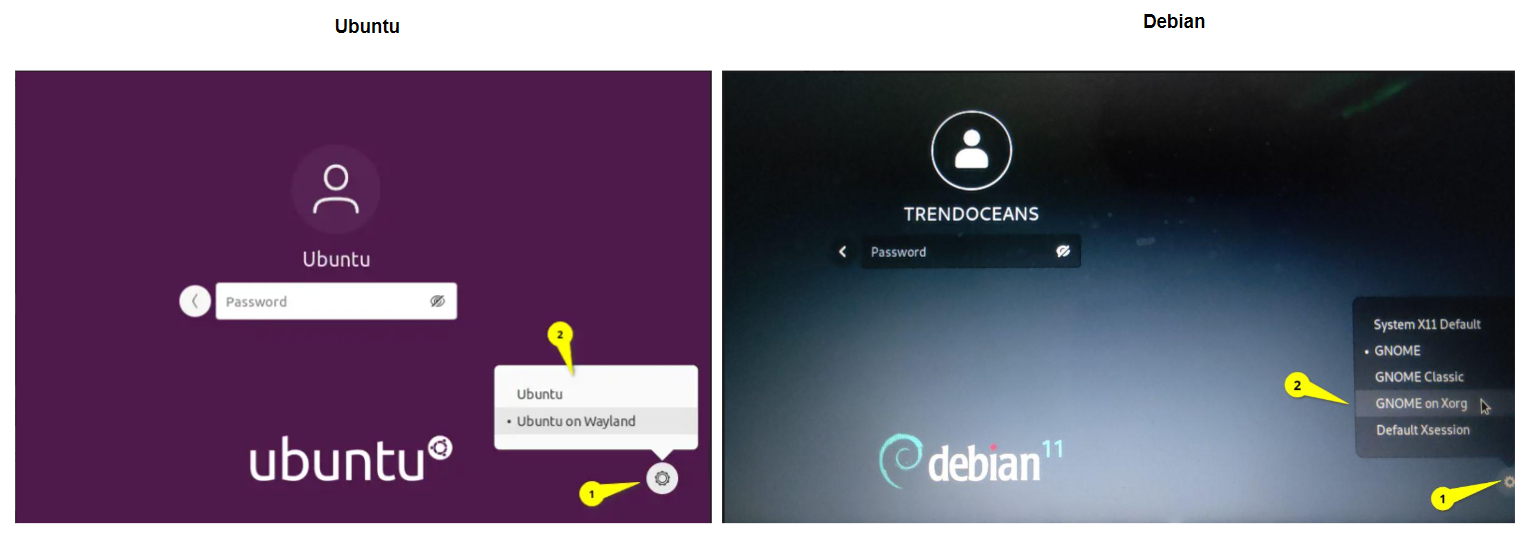
После этого снова войдите в систему и перейдите в Настройки->О системе, чтобы проверить новые изменения. В разделе Система окон вы найдете X11 для пользователей Ubuntu и на базе Debian.
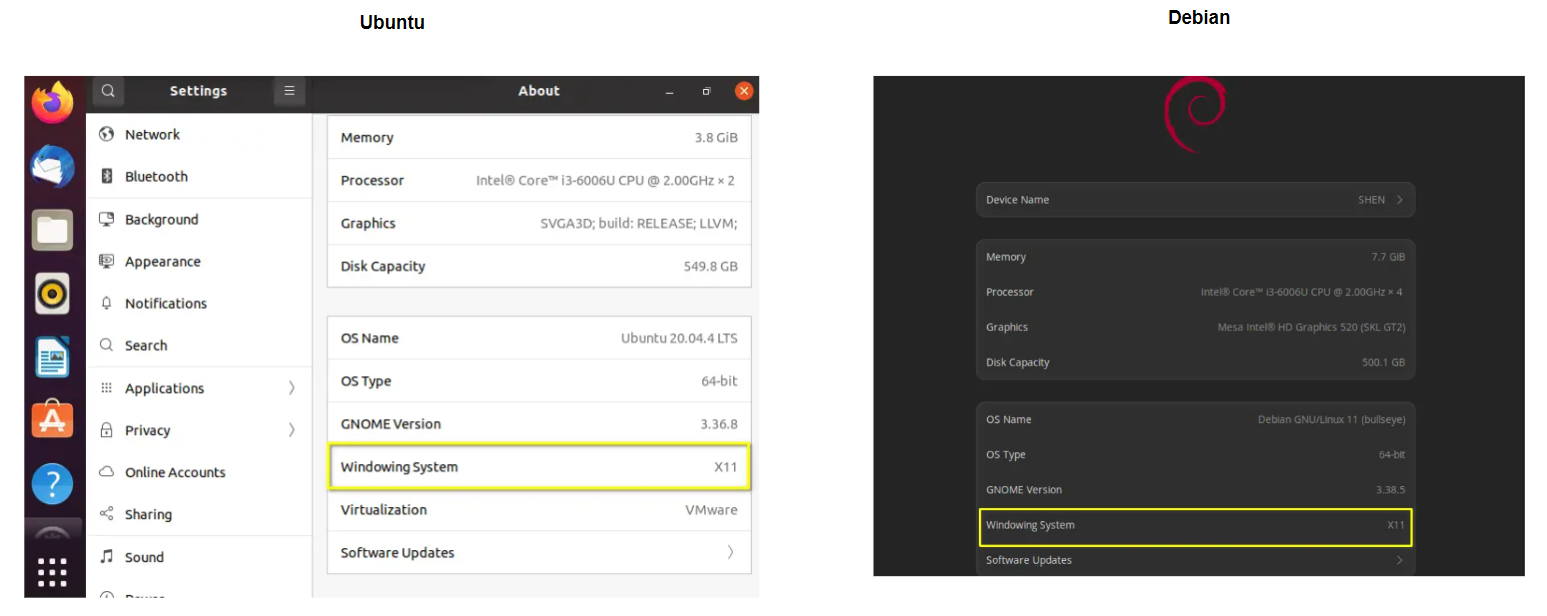
Смена оконного интерфейса при помощи терминала
- Запустите терминал
- Введите команду sudo gedit /etc/gdm3/custom.conf
- Чтобы отключить режим "Wayland" найдите строчку #WaylandEnable=false , удалите знак "#" и сохраните изменения
- Перезапустите "GDM" используя команду sudo systemctl restart gdm3
Аппаратные ограничения платформы
На устройствах под управлением Linux существуют следующие аппаратные ограничения:
- Наличие включенного антивируса или брандмауэра может повлиять на работу приложения SmartPlayer.
- Просматривая минимальные системные требования для устройства, пользователь должен понимать что они указаны для корректной работы само приложения SmartPlayer, без учета остальных программ и процессов которые также расходуют ресурсы устройства. Поэтому рекомендуется иметь конфигурацию устройства. которое имеет более производительные компоненты, чем указаны в минимальных системных требованиях. Иначе стабильная работа приложения SmartPlayer и его компонентов не гарантируется.